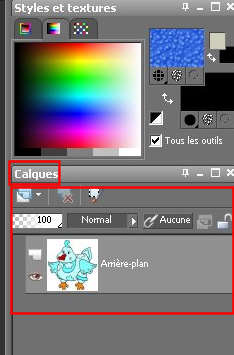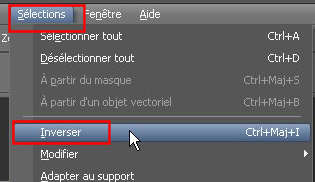|
SANS FILTRE
PSP, tutoriel pour débutants. Le tout a été testé. Les pages seront longues à télécharger, mais ce tutoriel est rempli de captures d'écran afin de bien vous montrer en images toutes les étapes ou presque du tutoriel. Ce tutoriel vous servira de guide tout au long de votre apprentissage pour ces cours Débutants et sera un document de références importantes à garder à votre portée.
Clic gauche et glisser pour le déplacer Voici l'oiseau à télécharger ICI Télécharger l'image de l'oiseau et sauvegardez la dans un dossier facile à retrouver. Cliquez sur le lien plus haut et faire "Enregistrez l'image sous" / avec le bouton droit de souris. L'image aura un fond blanc et c'est voulu. Il sera important pour ce travail de toujours avoir à l'oeil la palette des calques afin qu'elle soit bien visible tout au long de notre travail, comme ceci : Si elle n'est pas visible vous faites : Affichage/ Palette / Calques ou F8
1-----Ouvrir sur votre plan de travail PSP l'image de l'oiseau avec le fond blanc. ON VA RENDRE le fond blanc de cette image, transparent. Dupliquer votre image en faisant : Fenêtre / dupliquer. On ne travaille jamais sur l'image originale. On ferme l'image originale. On en a plus besoin. 2---Dans votre palette des calques, vous voyez le calque qui se nomme "Arrière-plan"
3---Avec le bouton droit de la souris, cliquez sur la ligne du calque et faites "Transformer en calque normal" ou "Transformer en calque"
Votre calque se nomme maintenant CALQUE 1 ou RASTER 1 selon notre version PSP On retourne à l'image de l'oiseau. 4----Vous activez la baguette magique et changer les chiffre TOLÉRANCE 21 ( le chiffre peut être plus haut ou plus bas selon les images ) PROGRESSIVITÉ à 0, on clique dans la partie blanche qui remplit le fond de l'image. Mettez la même chose que sur ma capture d'image.
Faire attention de cliquer dans les petits
recoins afin de bien sélectionner tout le blanc du fond de notre image.
Garder le doigt appuyé sur la touche SHIFT ou MAJUSCULE de votre clavier si vous avez plusieurs endroits
à sélectionner.
Une fois que toutes les parties blanches sont sélectionnés avec les pointillés vous faites : 5---Sélections / Intervertir ou Inverser selon la version PSP utilisée.
6---Sélections / Modifier / Contracter de 1 ( faut mettre le chiffre 1 dans le tableau qui va apparaître )
Ces étapes servent à vraiment enlever les contours qui pourraient être de trop et à faire une image transparente bien propre. On pourrait passer outre pour l'étape 5-6-7 quand l'image est vraiment bien découpée. Mais ici nous devons le faire. 7---Sélections / Inverser ou Intervertir ( comme étape 5 ) 8-----Edition / Couper. Tout votre fond blanc est disparu.
Sélection / Désélectionner.
Mettre cette image transparente de côté, en attente. Nous allons y revenir. Vous pouvez laisser cette image transparente sur votre plan de travail PSP. PS: Si vous vouliez garder cette image transparente pour un usage futur, vous pourriez la sauvegarder en faisant Fichier/ Enregistrez sous . Dans le menu déroulant vous choisissez le format .psp ou .png. Ainsi vous retrouveriez votre image avec son fond transparent si jamais vous voulez la réutiliser plus tard.
SUIVEZ-MOI POUR LA SUITE......
|